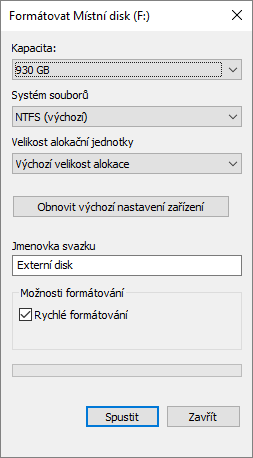
Pro formátování externích disků nebo flash disků si ve většině případů vystačíte s nástroji, které vám poskytuje operační systém Windows 10.
Naformátování disku zničí všechna data, která jsou na zařízení uložena. Pokud o tato data nechcete přijít, vytvořte si nejdříve jejich zálohu.
Před formátováním se rozhodněte, s jakou platformou bude disk spolupracovat a jaká na něj budete ukládat data. Podle toho zvolte souborový systém:
NTFS
Souborový systém NTFS je nativně podporován již od Windows NT. Nemá omezenou maximální velikost souboru. Pokud je vaše základní deska vybavena standardním BIOS, nesmí být u Windows 7 a 10 svazek s operačním systémem (na kterém je diskový záznam MBR) větší než 2 TB. Další svazky, které budou sloužit pouze pro ukládání dat, mohou mít libovolnou kapacitu (budou využívat diskový záznam GPT).
V případě, že má vaše základní deska moderní UEFI/EFI BIOS, může i disk s operačním systémem využívat spouštěcí záznam GPT. Můžete pak mít jediný velký diskový svazek pro operační systém i ukládání dat.
FAT32
FAT32 je starší souborový systém. Dokáže pracovat jen se soubory, které nejsou větší než 4GB. Proto není například vhodný pro ukládání obrazů disků nebo kopií filmů ve vysokém rozlišení. Windows 10 a jeho předchůdci také nepodporují naformátování větších disků než 32GB souborovým systémem FAT32, přestože s nimi dokáží pracovat. Pro naformátování většího disku na FAT32 je nutné použít aplikaci třetí strany, jako například FAT32 Format.
exFAT
Souborový systém exFAT zvolte pro případ, kdy chcete pomocí externího disku přenášet data mezi platformami Windows a macOS. Narozdíl od FAT32 není omezen maximální velikostí souboru 4GB.
Pro naformátování externího disku postupujte podle následujících kroků.
Připojte externí disk k počítači a spusťte Průzkumník souborů. Klikněte pravým tlačítkem myši na jednotku externího disku a z kontextové nabídky zvolte »Formátovat…«.

Vyberte vhodný souborový systém. V tomto případě se nabízí NTFS nebo exFAT. FAT32 nelze použít, protože externí disk má větší kapacitu než 32GB. Pokud používáte pouze operační systém Windows zvolte NTFS.
Velikost alokační jednotky nechte na výchozí hodnotě.
Pojmenujte svazek a možnost »Rychlé formátování« nechte zaškrtnutou. Při rychlém formátování nedojde k dokonalému smazání všech dat. Místo na disku bude označeno jako volné a v průzkumníku souborů se data nezobrazí. Pokud se chystáte externí disk prodat, možnost Rychlé formátování nepoužívejte. Operace bude trvat sice déle, ale operační systém úplně smaže původní data z disku. Volba je na vás.
Kliknutím na tlačítko »Spustit« zahájíte proces formátování disku.

Tlačítkem »OK« potvrďte upozornění na smazání všech dat z jednotky.

Vyčkejte na dokončení formátování.

Ve vlastnostech externího disku vidíte, že byl naformátován souborovým systémem NTFS.
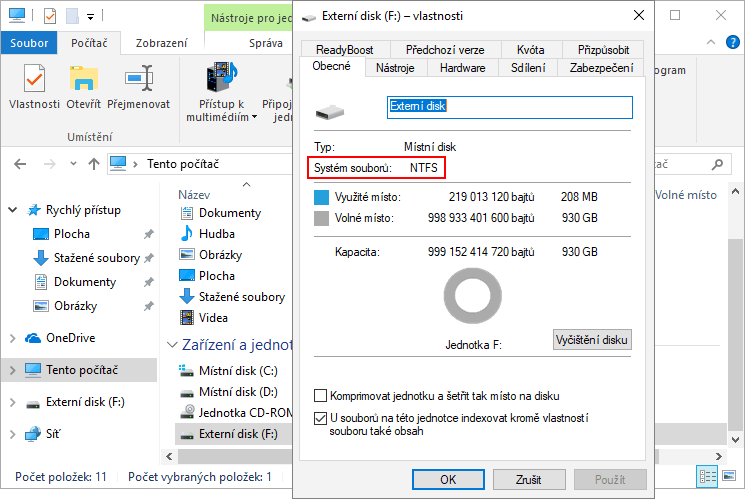
Jak naformátovat externí disk na FAT32
Pokud potřebujete naformátovat externí disk, který je větší než 32GB, můžete použít aplikaci FAT32 Format. Klikněte na odkaz a spusťte stažený soubor guiformat.exe.
Zobrazí se okno aplikace.
Vyberte, který disk chcete formátovat na FAT32. Pokud aplikace váš externí disk nevidí, naformátujte ho nejdříve na NTFS pomocí Windows viz návod výše.
Velikost alokační jednotky nechte na výchozí hodnotě.
Zadejte název jednotky a klikněte na tlačítko »Start«.

Aplikace vás upozorní na smazání všech dat, která jsou na jednotce uložena. Pokud souhlasíte, klikněte na »OK«.
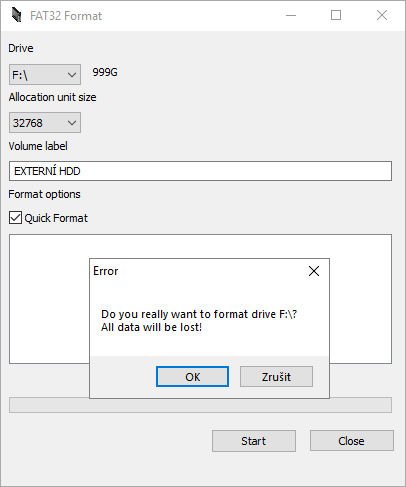
Vyčkejte na dokončení formátování a zavřete aplikaci kliknutím na tlačítko »Close«.
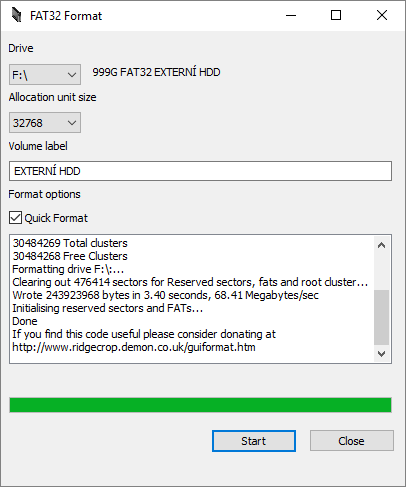
Nyní se ve vlastnostech jednotky můžete přesvědčit, že je disk naformátovaný na FAT32.


chanek •
super navod i prográmek funguje to perfektně moc díky
Irena •
Jenže průzkumník externí HD nevidí, neradíte, jak to udělat, aby ho viděl 🙁
🙁
na fotku Cz •
mám FAT32 a nemůžu tam dát soubor větší než 4GB.
EXTERNÍ DISK má 1TB.
Díky za info
RomanL •
#na fotku Cz:
Ano, to je zcela normální, na úložiště naformátované na FAT32 nejdou ukládat soubory větší než 4GB. Je to jedno z omezení FAT32. Pokud chcete ukládat větší soubory, musíte použít jiné formáty.
Roman S. •
Jak naformátovat nový externí disk 10TB. Po prvním připojení se mi zobrazil nový disk s kapacitou 10TB a nyní po restartu se ukazuje, že je potřeba disk formátovat. No, ale kapacita externího disku přes USB mi ukazuje jen 58,1GB. Předem děkuji za info.